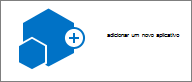Introdução a listas
Aplica-se a
Uma lista é uma coleção de dados que pode partilhar com os membros da sua equipa e as pessoas a quem forneceu acesso. Encontrará vários modelos de lista prontos a utilizar para fornecer um bom ponto de partida para organizar itens de lista. Saiba mais em Listar modelos no Microsoft 365.
Este artigo explica os conceitos subjacentes à criação e utilização de listas. Pode criar listas no Microsoft Office SharePoint Online, na aplicação Listas no Microsoft 365 ou Microsoft Teams. Saiba como começar a utilizar Listas no Microsoft Teams.
Consulte os seguintes artigos para obter informações sobre listas:
-
Criar, alterar ou excluir a exibição de uma lista ou biblioteca
-
Configurar navegação de metadados para uma lista ou biblioteca
Observação: As informações aqui e os tipos de listas disponíveis dependem da versão do Microsoft Office SharePoint Online que está a utilizar. Se não souber qual é a versão, contacte o administrador, o suporte técnico ou o gestor ou consulte Que versão do SharePoint estou a utilizar?
Selecione um cabeçalho abaixo para abri-lo e visualize as informações detalhadas.
Normalmente, as organizações utilizam muitos tipos de listas, incluindo ligações, anúncios, contactos, controlo de problemas e inquéritos, para citar alguns.
Listas também pode incluir tarefas que pode utilizar como ponto focal para a colaboração em equipa ou numa solução empresarial. Em muitos casos, as listas podem fornecer soluções rápidas e eficazes com poucas ou nenhumas modificações.
Por exemplo, pode utilizar:
-
Tarefas Inclua o controlo da propriedade e do progresso, bem como um linha do tempo na página para uma apresentação visual apelativa do conteúdo da lista.
-
Controlo de problemas Inclui controlo de versões e armazenamento do histórico de versões, para uma análise mais aprofundada de projetos de grupo de trabalho e tarefas de trabalho comuns.
Listas são ricas e flexíveis e têm muitas funcionalidades incorporadas que fornecem uma forma robusta de armazenar, partilhar e trabalhar com dados.
Por exemplo, você pode:
-
Crie uma lista com uma variedade de colunas, incluindo Texto, Número, Escolha, Conversor de Moedas, Data e Hora, Pesquisa, Sim/Não e Calculado. Também pode anexar um ou mais ficheiros a um item de lista para fornecer detalhes adicionais, como uma folha de cálculo com números de suporte ou um documento com informações de fundo.
-
Criar vistas de lista para organizar, ordenar e filtrar dados de formas diferentes e específicas; alterar os metadados, como adicionar e eliminar colunas e modificar regras de validação; e utilize listas consistentemente em sites com tipos de conteúdo, colunas de site e modelos. Por exemplo, pode ver apenas os eventos atuais de um calendário numa home page e criar uma vista visual (semelhante a um calendário de parede) noutra página.
-
Crie relações entre listas através de uma combinação de colunas exclusivas, colunas de pesquisa e imposição de relações (propagação e eliminação restrita), todas elas melhoram a sua capacidade de criar soluções empresariais mais sofisticadas e ajudam a preservar a integridade dos seus dados.
-
Crie listas personalizadas, apresente os dados em Peças Web e Páginas de Peças Web e importe, exporte e ligue a dados de outros programas, como o Excel e o Access.
-
Controlar versões e históricos detalhados, exigir aprovação para modificar dados, usar a segurança em nível de item e pasta, fazer check-in e check-out e permanecer automaticamente informado sobre alterações com o uso de alertas e RSS feeds.
-
Organize o conteúdo numa única lista em pastas para maior conveniência e melhor desempenho e melhore o desempenho em geral com listas grandes através da indexação.
Seguem-se algumas formas de trabalhar com listas para o ajudar a gerir as informações do seu grupo.
Controlar versões e histórico detalhado Controlar versões de itens de lista para que possa ver que itens foram alterados de versão para versão, bem como quem alterou os itens da lista. Se forem cometidos erros numa versão mais recente, pode restaurar uma versão anterior de um item. Controlar o histórico de uma lista é especialmente importante se a sua organização precisar de monitorizar uma lista à medida que evolui.
Exigir aprovação Especifique que a aprovação de um item de lista é necessária antes de poder ser visualizada por todos. Os itens permanecem num estado pendente até serem aprovados ou rejeitados por alguém que tenha permissão para os aprovar. Pode controlar que grupos de utilizadores podem ver um item de lista antes de ser aprovado.
Personalizar permissões Especifique se os participantes da sua lista podem ler e editar apenas os itens que criaram ou todos os itens na lista. Pessoas que têm permissão para gerir listas podem ler e editar todos os itens de lista. Também pode aplicar níveis de permissão específicos a um único item de lista, por exemplo, se o item contiver informações confidenciais.
Criar e gerir vistas Crie vistas diferentesda mesma lista. Os conteúdos da lista real não são alterados, mas os itens são organizados ou filtrados para que as pessoas possam encontrar as informações mais importantes ou interessantes, consoante as suas necessidades.
Atualizar listas Independentemente do tipo de lista que está a atualizar, o processo é semelhante para adicionar, editar e eliminar itens de lista.
Existem duas formas de adicionar ou editar itens de lista:
-
Ao utilizar um formulário, que é o método predefinido.
-
Inline, o que significa que adiciona o item diretamente na página de lista.
Se a lista estiver configurada para controlar versões, é criada uma nova versão do item de lista sempre que editar um item de lista. Pode ver um histórico de como o item de lista foi alterado e restaurar uma versão anterior se cometer um erro numa versão mais recente.
Utilizar fórmulas e valores calculados Utilize fórmulas e valores calculados para gerar dinamicamente informações nas colunas de uma lista. As operações podem incluir informações de outras colunas numa lista, bem como funções do sistema, como HOJE, para indicar a data atual. Por exemplo, pode especificar uma data para conclusão predefinida que seja sete dias a partir da data atual.
Manter-se informado sobre as alterações Listas e vistas podem utilizar RSS, para que os membros do seu grupo de trabalho possam receber atualizações automaticamente. O RSS é uma tecnologia que permite que as pessoas recebam e vejam atualizações, ou feeds RSS, de notícias e informações numa localização consolidada. Também pode criar alertas de e-mail para notificá-lo quando as listas são alteradas ou quando são adicionados novos itens. Os alertas são uma forma conveniente de controlar as alterações que são importantes para si.
Criar relacionamentos de lista Criar uma relação entre duas listas. Na lista de origem, vai criar uma coluna de pesquisa que obtém (ou "procura") um ou mais valores de uma lista de destino se esses valores corresponderem ao valor na coluna de pesquisa na lista de origem. Se quiser, pode continuar a adicionar colunas adicionais da lista de destino à lista de origem. Quando cria uma coluna de pesquisa, também pode decidir impor o comportamento da relação ao definir uma opção de eliminação em cascata ou eliminação restrita que ajuda a manter os seus dados válidos e ajuda a evitar inconsistências que possam causar problemas.
Partilhar informações de lista com um programa de base de dados Se tiver um programa de base de dados instalado, como o Access, pode exportar e importar dados de e para o seu site, bem como ligar uma tabela da base de dados a uma lista. Quando trabalha com os seus dados de lista numa base de dados do Access, também pode criar consultas, formulários e relatórios. Para obter mais informações, confira Importar dados de um banco de dados do Access para um aplicativo Web do Access.
Utilizar listas de forma consistente entre sites Se o seu grupo trabalhar com vários tipos de listas, pode adicionar consistência em várias listas com tipos de conteúdo, colunas de site e modelos. Estas funcionalidades permitem-lhe reutilizar as definições e a estrutura de lista de forma eficiente. Por exemplo, pode criar um tipo de conteúdo para um problema de suporte ao cliente que especifica determinadas colunas (como o contacto do cliente) e processos empresariais para o tipo de conteúdo. Outro exemplo é criar uma coluna de site para nomes de departamento que tem uma lista pendente de departamentos. Pode reutilizar a coluna em múltiplas listas para garantir que os nomes aparecem sempre da mesma forma em cada lista.
Trabalhar em itens de lista a partir de um programa de e-mail Utilize um programa de e-mail compatível com as tecnologias da Microsoft para levar consigo informações importantes da lista. Por exemplo, com Outlook, pode ver e atualizar tarefas, contactos e áreas de debate no seu site a partir de Outlook. Para obter mais informações, consulte Ligar uma lista externa ao Outlook.
Definir a segmentação de conteúdo Ativar a segmentação de audiências para filtrar itens por grupos.
O tipo de lista que utiliza depende do tipo de informação que está a partilhar.
Anúncios Partilhe notícias e status e para fornecer lembretes. Os anúncios suportam formatação melhorada com imagens, hiperligações e texto formatado.
Contatos Armazene informações sobre pessoas ou grupos com os quais trabalha. Se estiver a utilizar um e-mail ou um programa de gestão de contactos compatível com as tecnologias da Microsoft, pode ver e atualizar os seus contactos a partir do seu site no outro programa. Por exemplo, pode atualizar uma lista de todos os fornecedores da sua organização a partir de um programa de e-mail compatível com tecnologias da Microsoft, como Outlook. Uma lista de contactos não gere os membros do seu site, mas pode ser utilizada para armazenar e partilhar contactos para a sua organização, como uma lista de fornecedores externos.
Quadros de discussão Forneça um local central para gravar e armazenar debates de equipa semelhantes ao formato dos newsgroups. Se o seu administrador tiver ativado as listas no seu site para receber mensagens de e-mail, as áreas de debate podem armazenar debates por e-mail a partir dos programas de e-mail mais comuns. Por exemplo, pode criar uma área de debate para a nova versão de produto da sua organização.
Links Forneça uma localização central para ligações para a Internet, a intranet da sua empresa e outros recursos. Por exemplo, pode criar uma lista de ligações para os sites dos seus clientes.
Ligações promovidas Apresentar um conjunto de ações de ligação num esquema visual.
Calendar Armazene os eventos da sua equipa ou para situações específicas, como feriados da empresa. Um calendário fornece vistas visuais, semelhantes a um calendário de secretária ou de parede, dos eventos da sua equipa, incluindo reuniões, eventos sociais e eventos para todo o dia. Também pode controlar marcos da equipa, como prazos ou datas de lançamento de produtos que não estejam relacionados com um intervalo de tempo específico. Para obter mais informações, consulte Criar uma vista de calendário a partir de uma lista.
Tarefas Controle informações sobre projetos e outros eventos de tarefas para o seu grupo. Pode atribuir tarefas a pessoas, bem como controlar a status e a percentagem concluída à medida que a tarefa avança para a conclusão. Se estiver a utilizar um e-mail ou um programa de gestão de tarefas compatível com as tecnologias da Microsoft, pode ver e atualizar as suas tarefas a partir do seu site no outro programa. Por exemplo, pode criar uma lista de tarefas para o processo de orçamento da sua organização e, em seguida, vê-la e atualizá-la no Outlook juntamente com outras tarefas. Para obter mais informações, consulte Criar uma lista.
Tarefas de projeto Armazene informações de tarefas com uma vista Gantt e barras de progresso. Pode controlar a status e a percentagem concluída à medida que a tarefa avança para a conclusão. Se estiver a utilizar um e-mail ou um programa de gestão de tarefas compatível com as tecnologias da Microsoft, pode ver e atualizar as tarefas do projeto a partir do seu site no outro programa. Por exemplo, pode criar uma lista de tarefas de projeto no seu site para identificar e atribuir o trabalho para criar um manual de preparação e, em seguida, pode controlar o progresso da sua organização a partir do Project. Para obter mais informações, consulte Criar uma lista.
Controlo de problemas Armazene informações sobre problemas específicos, como problemas de suporte, e controle o progresso. Pode atribuir problemas, categorizá-los e relacionar problemas entre si. Por exemplo, pode criar uma lista de controlo de problemas para gerir problemas e soluções de suporte ao cliente. Também pode comentar os problemas sempre que os editar, criando um histórico de comentários sem alterar a descrição original do problema. Por exemplo, um representante do suporte ao cliente pode registar cada passo seguido para resolve um problema e os resultados. Também pode utilizar uma lista de Controlo de Problemas com um fluxo de trabalho de três estados para ajudar a sua organização a gerir o problema ou o controlo de projetos. Para obter mais informações, consulte Criar uma lista.
Inquérito Recolha e compile comentários, como um inquérito de satisfação dos funcionários ou um questionário. Pode estruturar as suas perguntas e respostas de várias formas diferentes e ver uma descrição geral dos seus comentários. Se tiver uma folha de cálculo ou um programa de base de dados instalado compatível com as tecnologias da Microsoft, pode exportar os seus resultados para os analisar ainda mais. Para obter mais informações, veja Criar um inquérito.
Personalizada Iniciar uma lista do zero. Também pode criar uma lista personalizada baseada numa folha de cálculo, se tiver um programa de folha de cálculo compatível com as tecnologias da Microsoft. Por exemplo, pode importar uma lista de Excel que criou para armazenar e gerir contratos com fornecedores. Para obter mais informações, consulte Criar uma lista com base numa folha de cálculo.
Listas externas Trabalhe com dados armazenados fora de uma lista, mas que pode ler e escrever no Microsoft 365. A origem de dados de uma lista externa é denominada tipo de conteúdo Externo. Ao contrário de uma lista de Microsoft 365 nativos, uma lista externa utiliza os Serviços de Conectividade Empresarial para aceder aos dados diretamente a partir de um sistema externo (como SAP, Siebel e Microsoft SQL Server ), quer esse sistema seja uma base de dados, um serviço Web ou um sistema de linha de negócio.
Lista personalizada na vista de folha de dados Criar uma lista em branco semelhante a uma lista personalizada, mas para apresentar a lista por predefinição na vista de folha de dados. A vista folha de dados fornece uma grelha de dados para visualizar e editar dados como linhas e colunas. Você pode adicionar e editar linhas e colunas, aplicar filtros e ordens de classificação, exibir totais e valores calculados e convenientemente editar dados nas células da grade. A vista folha de dados requer que o Office seja instalado num computador cliente de 32 bits e num browser que suporte controlos ActiveX.
Lista de estados Apresentar e controlar os objetivos do seu projeto. A lista inclui um conjunto de ícones coloridos para comunicar até que ponto os objetivos são cumpridos.
Circulaçãos Envie informações, incluindo carimbos de confirmação, aos membros da sua equipa.
Lista de dicionários IME da Microsoft Utilize dados na lista como dicionário IME da Microsoft. Pode converter os itens da coluna Leitura em Apresentar com o IME da Microsoft e ver o conteúdo em Comentário na janela Comentário do IME. Os dados podem ser ligados a um URL específico.
Lista de conteúdos do PerformancePoint Armazene dashboard itens, tais como tabelas de indicadores, relatórios, filtros, dashboard páginas e outros itens de dashboard que criar com o Dashboard do PerformancePoint Designer.
Idiomas e tradutores Utilize com um fluxo de trabalho de Gestão de Traduções numa Biblioteca de Gestão de Traduções. O fluxo de trabalho utiliza a lista para atribuir tarefas de tradução ao tradutor especificado na lista para cada idioma. Pode criar esta lista manualmente ou pode optar por criar esta lista automaticamente quando adicionar um fluxo de trabalho de Gestão de Traduções a uma biblioteca de Gestão de Traduções.
Lista de KPI Monitorize indicadores chave de desempenho (KPIs) para avaliar rapidamente o progresso realizado em relação a objetivos mensuráveis. Pode configurar listas de KPI para controlar o desempenho através de uma das quatro origens de dados: dados introduzidos manualmente, dados numa lista de Microsoft 365, dados em livros Excel ou dados do Analysis Services, um componente do Microsoft SQL Server. Após a criação da lista de KPI, pode utilizá-la para apresentar a status do indicador numa página dashboard.
Importar folha de cálculo Utilize colunas e dados de uma folha de cálculo existente. Importar uma folha de cálculo requer o Microsoft Excel ou outro programa compatível.
Para adicionar uma lista a uma Microsoft Office SharePoint Online página de experiência moderna:
-
Se a página ainda não estiver no modo de edição, clique em Editar no canto superior direito da página.
-
Paire o rato acima ou abaixo de uma peça Web existente e verá uma linha com um +com um círculo, da seguinte forma:
-
Clique em + e verá uma lista de peças Web à escolha. Desloque-se para baixo até à secção Documentos, Listas e Bibliotecas.
-
Selecione Lista.
Os nomes de todas as listas disponíveis são apresentados.
-
Selecione a lista que pretende inserir na sua página.
-
Se estiver satisfeito com a sua seleção, selecione Guardar como rascunho junto à parte superior esquerda. Em seguida, para disponibilizar a página atualizada a outras pessoas, selecione Publicar junto ao canto superior direito.
Para adicionar uma lista a uma Microsoft Office SharePoint Online página de experiência clássica:
-
Em Sites, clique em Definições
-
Clique no ícone Adicionar uma aplicação .
-
Percorra e clique na aplicação que pretende utilizar. Pode haver mais do que uma página.
-
Atribua um nome exclusivo à aplicação para que possa relembrá-la mais tarde para uma página e clicar em Criar.
-
Ao voltar para a tela conteúdo do Site, você pode fazer três coisas:
-
Feche a janela e volte para a página. Adicione o novo aplicativo em sua página usando Inserir Web Parts.
-
Clique no aplicativo e comece a inserir dados.
-
Clique nas reticências (...) e clique em Configurações. Você pode adicionar colunas, alterar nomes e fazer outras tarefas aqui.
-
Embora você possa usar os recursos das listas de várias maneiras, como usá-las depende do tamanho e número de listas que você tem e das necessidades de sua organização.
Armazenar muitos itens em uma lista
Talvez você queira que uma lista grande atenda a diversas necessidades. Por exemplo, você pode ter um grande número de problemas técnicos para acompanhar em toda a sua organização, com problemas aplicados a vários projetos e grupos.
Use uma única lista quando:
-
Seu grupo precisa ver informações de resumo sobre os itens de lista ou diferentes exibições do mesmo conjunto de itens. Por exemplo, um gerente pode querer ver o progresso em todas as questões técnicas de uma organização ou ver todos os problemas que foram arquivados no mesmo período de tempo.
-
Pessoas deseja procurar ou pesquisar os problemas no mesmo local em um site.
-
Você deseja aplicar as mesmas configurações aos itens de lista, como acompanhar versões ou exigir aprovação.
-
Os grupos que trabalham na lista compartilham características semelhantes, como os mesmos níveis de permissão. A permissão exclusiva pode ser aplicada a itens de lista específicos, mas se os níveis de permissão variarem muito, considere várias listas.
-
Você deseja analisar informações sobre a lista ou receber atualizações consolidadas para a lista. Você pode receber alertas quando os itens da lista forem alterados ou ver as alterações em uma lista usando a tecnologia RSS. Os feeds do RSS permitem que os membros do seu grupo de trabalho vejam uma lista consolidada de informações alteradas.
Você pode querer várias listas quando houver diferenças distintas entre os itens que deseja gerenciar ou entre os grupos de pessoas que trabalham com eles.
Use várias listas quando:
-
Você não espera que as pessoas precisem de resumos dos itens juntos.
-
Os grupos de pessoas que trabalham com as informações são distintos e têm níveis de permissão diferentes.
-
Você precisa aplicar configurações diferentes, como versão ou aprovação, a vários conjuntos de itens.
-
Você não precisa analisar os itens juntos ou receber atualizações consolidadas sobre a lista.
Veja a seguir algumas das maneiras pelas quais você pode organizar listas e listar itens:
Adicionar colunas Ajude seu grupo a identificar os itens mais importantes, você pode adicionar colunas à sua lista. Por exemplo, você pode adicionar a coluna Project a uma lista para ajudar as pessoas que trabalham em projetos específicos a exibir e trabalhar com mais facilidade com seus itens. Você também pode querer adicionar mais colunas se quiser coletar informações adicionais para cada item de lista, como o nome do departamento ou o nome de um funcionário.
Se você tiver vários itens em uma lista, poderá considerar indexar determinadas colunas para melhorar o desempenho ao exibir vários itens ou alternar exibições. Esse recurso não altera a forma como os itens são organizados, mas pode permitir que as organizações armazenem mais facilmente um grande número de itens em uma lista. No entanto, a indexação pode ocupar mais espaço no banco de dados. Para obter mais informações, consulte Criar, alterar ou excluir uma exibição de uma lista ou biblioteca.
Criar modos de exibição Use exibições se as pessoas em seu grupo precisarem ver dados com frequência de uma determinada maneira. As exibições usam colunas para classificar, agrupar, filtrar e exibir os dados. Você também pode selecionar quantos itens são exibidos ao mesmo tempo em cada exibição. Por exemplo, as pessoas podem procurar uma lista em conjuntos de 25 ou 100 itens de lista por página, dependendo de suas preferências e da velocidade de sua conexão.
As exibições oferecem flexibilidade para armazenar um grande número de itens em uma lista, mas para ver apenas os subconjuntos desejados em um determinado momento, como apenas os problemas que foram postados este ano, ou apenas os eventos atuais em um calendário. Você pode criar exibições pessoais disponíveis apenas para você e, se tiver permissão para modificar uma lista, poderá criar exibições públicas disponíveis para todos. Para obter mais informações, consulte Criar, alterar ou excluir uma exibição de uma lista ou biblioteca.
Criar pastas Adicione pastas à maioria dos tipos de listas se o proprietário da lista permitir que pastas sejam criadas. Isso será especialmente útil se seus itens de lista puderem ser divididos de uma maneira específica, como por projeto ou por grupo. As pastas ajudam as pessoas a examinar e gerenciar mais facilmente os itens da lista. As tecnologias da Microsoft fornecem uma exibição de árvore que permite que as pessoas naveguem em seus sites e pastas semelhantes à maneira como trabalham com as pastas em seu disco rígido. Por exemplo, cada departamento pode ter sua própria pasta. Para obter mais informações, consulte Criar uma pasta em uma lista.
Confira também
Adicionar, editar ou excluir itens da lista
Ativar e configurar o controle de versões para uma lista ou biblioteca